Cara Memformat Flashdisk Untuk Mengatasi Error Write Protected Dengan Aman
Cara Format Flashdisk Yang Write Protected - Entah kenapa terkadang ada beberapa kasus yang membuat flashdisk jadi error dengan muncul peringatan Write Protected, itu sangat menjengkelkan karena flashdisk jadi tidak bisa di buka dan akhirnya file file penting yang sudah tersimpan di dalam flashdisk pun menjadi hilang (kemungkinan besar).
Parahnya lagi flashdisk yang write protected ini juga tidak bisa di format dengan cara biasa, ada cara tersendiri untuk memformat flashdisk error write protected. Beberapa diantaranya bisa menggunakan software dan juga bisa menggunakan CMD yang sudah ada dalam sistem windows.
Kali ini saya akan mencoba memberikan contoh cara format flashdisk yang write protected menggunakan aplikasi kecil yang berkhasiat hehehe. Nama aplikasinya adalah HDD Low Level format, software kecil ini bisa untuk memperbaiki bukan hanya flashdisk, tapi juga hardisk.
Bagaimana caranya ?, sobat perhatikan langkah langkah yang saya lakukan untuk memformat flashdisk rusak (write protected) berikut ini.
Parahnya lagi flashdisk yang write protected ini juga tidak bisa di format dengan cara biasa, ada cara tersendiri untuk memformat flashdisk error write protected. Beberapa diantaranya bisa menggunakan software dan juga bisa menggunakan CMD yang sudah ada dalam sistem windows.
Kali ini saya akan mencoba memberikan contoh cara format flashdisk yang write protected menggunakan aplikasi kecil yang berkhasiat hehehe. Nama aplikasinya adalah HDD Low Level format, software kecil ini bisa untuk memperbaiki bukan hanya flashdisk, tapi juga hardisk.
Bagaimana caranya ?, sobat perhatikan langkah langkah yang saya lakukan untuk memformat flashdisk rusak (write protected) berikut ini.
Cara Mengatasi Flashdisk Yang Tidak Bisa Diformat Karena Write Protected.
- Ini adalah contoh flashdisk saya yang write protected dan tidak bisa diformat dengan cara biasa.
- Download aplikasi yang digunakan untuk memperbaiki flashdisk error disini : https://hdd-low-level-format-tool.softonic-id.com/. Setelah download, langsung saja instal, next next dan finish. Kemudian jalankan aplikasinya.
- perhatikan, hardisk dan flashdisk secara otomatis akan di deteksi saat aplikasi ini di jalankan. Biasanya flashdisk selalu ada di Urutan paling bawah ditandai dengan status USB.
- Setelah menentukan mana flashdisk yang ingin diformat, silahkan sobat klik flashdisknya dan lanjutkan klik continue.
- Setelah klik continue akan terbuka tab baru, kemudian arahkan pada tab Low Level Format (yang saya tandai merah). Kemudian segera format flashdisk yang write protected dengan cara klik menu Format This Device.
- Setelah itu akan proses sedikit lama, tergantung berapa kapasitas flashdisk anda. Semakin besar kapasitasnya nya maka akan semakin lama prosesnya. Biarkan saja sampai finish, dan hasilnya kini flashdisk sobat sudah bisa digunakan kembali.
NB: Cara ini bukan hanya berlaku untuk flashdisk saja, tapi sobat juga bisa gunakan langkah diatas untuk cara format memory yang write protected / error dengan menggunakan card reader.
Demikianlah cara yang bisa sobat lakukan untuk memperbaiki flashdisk error dan write protected yang tidak bisa di format dengan cara biasa. Semoga saja bisa membantu sobat, dan terimkasih sudah mampir ke Infogaptek.
Demikianlah cara yang bisa sobat lakukan untuk memperbaiki flashdisk error dan write protected yang tidak bisa di format dengan cara biasa. Semoga saja bisa membantu sobat, dan terimkasih sudah mampir ke Infogaptek.


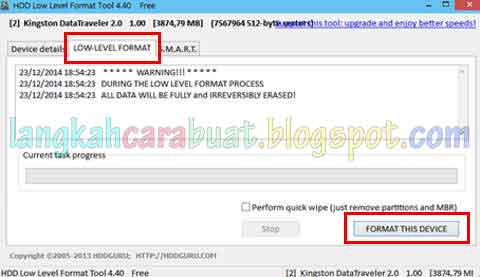
tetep ga bisa diformat flasdisknya
BalasHapus